Maison >Les sujets >excel >Comment désactiver la lecture seule dans Excel
Comment désactiver la lecture seule dans Excel
- coldplay.xixioriginal
- 2020-12-30 15:05:3917527parcourir
Comment annuler la lecture seule dans Excel : ouvrez d'abord le tableau Excel avec l'attribut « lecture seule » ; puis après avoir modifié le contenu du tableau, cliquez sur le bouton Enregistrer en haut à gauche puis cliquez sur « OK » ; ; enfin, sélectionnez le fichier dans lequel enregistrer l'emplacement, cliquez sur le bouton "OK".

L'environnement d'exploitation de cet article : système Windows 7, version Microsoft Office Excel 2010, ordinateur Dell G3.
Comment annuler la lecture seule dans Excel :
Première étape : ouvrez le tableau Excel avec l'attribut "lecture seule".
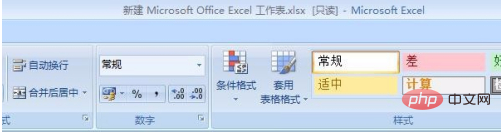
Étape 2 : Après avoir modifié le contenu du tableau, cliquez sur le bouton Enregistrer en haut à gauche et une boîte de dialogue apparaîtra.
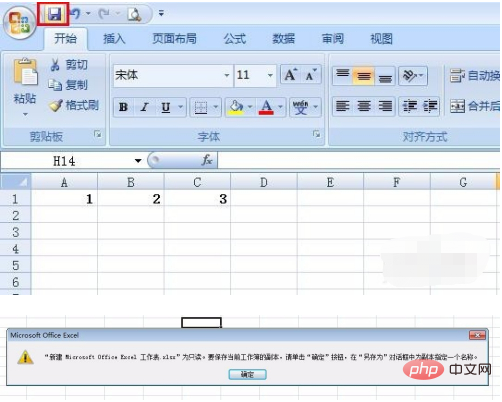
Étape 3 : Cliquez sur le bouton « OK » dans la boîte de dialogue contextuelle.
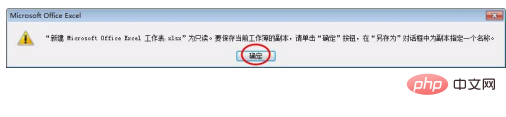
Étape 4 : Sélectionnez l'emplacement où enregistrer le fichier, cliquez sur le bouton "OK", et un tableau Excel sera à nouveau enregistré. Ce nouveau tableau Excel pourra être utilisé. volonté. .
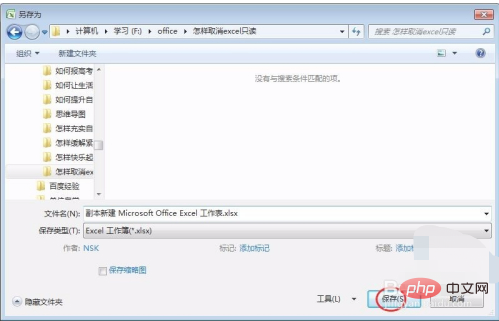
Ce qui précède est le contenu détaillé de. pour plus d'informations, suivez d'autres articles connexes sur le site Web de PHP en chinois!

